windows找不到命令提示符 win10系统怎么找到命令提示符
更新时间:2025-03-30 14:58:45作者:xtang
在使用Windows 10系统时,有时候我们可能会遇到找不到命令提示符的情况,命令提示符是Windows系统中非常重要的一个工具,能够帮助我们进行各种操作和设置。但是有时候在开始菜单或者桌面上并不能直接找到它。那么在这种情况下,我们应该如何找到命令提示符呢?接下来就让我们一起来看看解决方法吧。
具体方法:
1.在我们的电脑桌面找到windows图标。
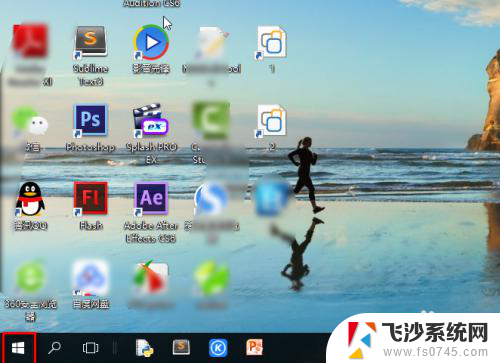
2.然后找到“windows系统”文件夹。
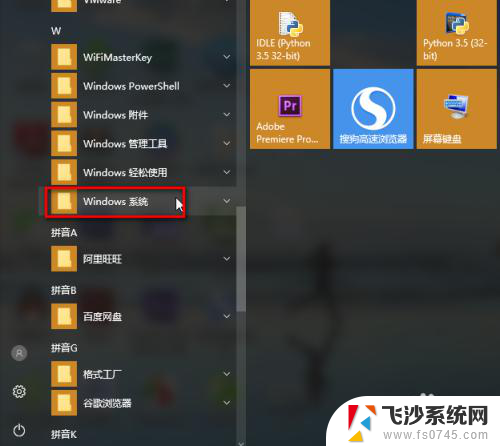
3.然后进入文件夹,找到“命令提示符”。
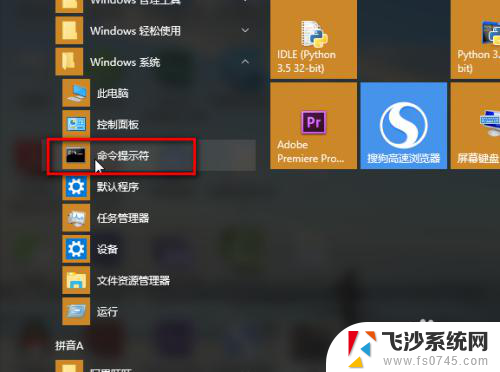
4.点击“命令提示符”,打开。
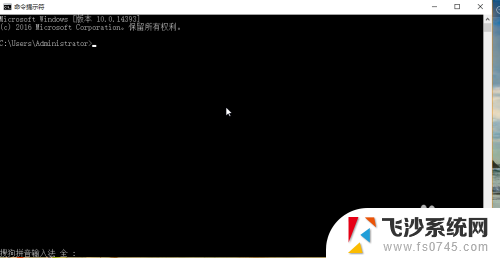
5.如果我们要关闭这个窗口的话,点击右上角的关闭按钮即可。
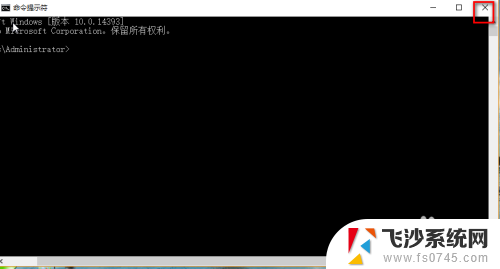
6.为了以后更加方便快捷地找到我们的“命令提示符”,我们可以将这个“命令提示符”固定到开始屏幕上来。首先我们找到“命令提示符”,然后右键单击,选择“固定到开始屏幕”。
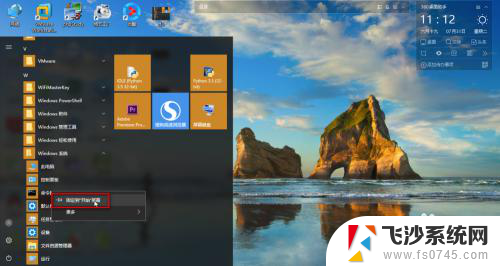
7.这时候我们发现我们的“命令提示符”已经固定到开始屏幕了。
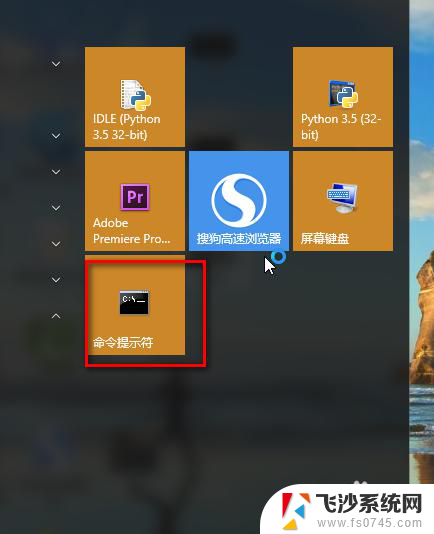
以上就是windows找不到命令提示符的全部内容,有遇到这种情况的用户可以按照小编的方法来进行解决,希望能够帮助到大家。
windows找不到命令提示符 win10系统怎么找到命令提示符相关教程
-
 win10怎么打开dos命令窗口 win10如何打开命令提示符窗口
win10怎么打开dos命令窗口 win10如何打开命令提示符窗口2024-03-01
-
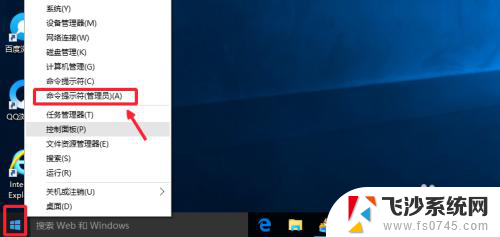 win10 管理员 cmd Win10管理员身份下如何打开CMD命令提示符
win10 管理员 cmd Win10管理员身份下如何打开CMD命令提示符2024-08-29
-
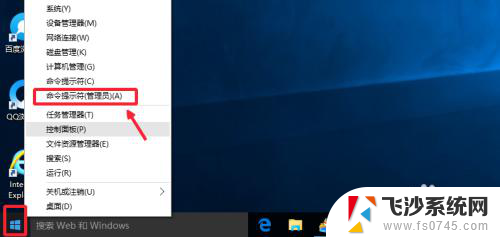 win10管理员cmd Win10如何以管理员身份运行CMD命令提示符
win10管理员cmd Win10如何以管理员身份运行CMD命令提示符2024-02-17
-
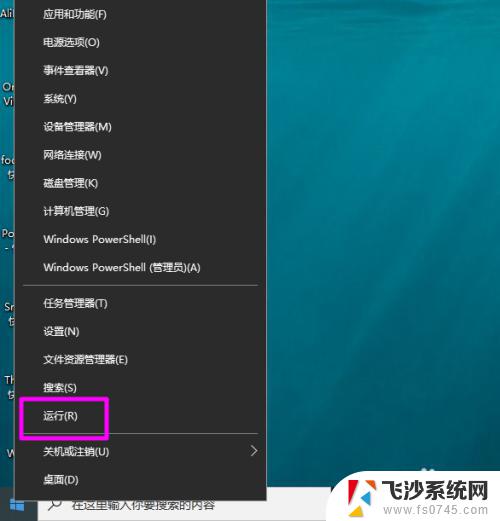 windows查看所有进程 Win10系统CMD命令提示符中的进程信息查看方法
windows查看所有进程 Win10系统CMD命令提示符中的进程信息查看方法2023-09-10
- 为什么cmd显示不是内部或外部命令 win10 cmd提示不是内部或外部命令解决方法
- win10终端管理员怎么打开 Win10系统中打开管理员命令提示符窗口的七种途径
- mode不是内部或外部命令 win10 cmd提示不是内部或外部命令的三种修复方法
- win10使用命令提示符进入安全模式 win10安全模式进入方法
- win10运行怎么用管理员打开 Win10如何以管理员权限运行CMD命令提示符
- win10 以管理员身份运行cmd 如何在Win10上以管理员身份启动CMD命令提示符
- 苹果手机可以连接联想蓝牙吗 苹果手机WIN10联想笔记本蓝牙配对教程
- 怎样从win8升级到win10系统 Win8升级至Win10详细教程
- win10手机连接可以卸载吗 Win10手机助手怎么卸载
- win10系统启动文件夹在哪里 如何在Win10中快速打开启动文件夹
- windows10系统字体大小 win10电脑字体大小设置方法
- 罗技接收器无法识别usb 如何解决Win10系统无法识别Logitech Unifying Receiver问题
win10系统教程推荐
- 1 苹果手机可以连接联想蓝牙吗 苹果手机WIN10联想笔记本蓝牙配对教程
- 2 win10手机连接可以卸载吗 Win10手机助手怎么卸载
- 3 win10里此电脑的文档文件夹怎么删掉 笔记本文件删除方法
- 4 win10怎么看windows激活码 Win10系统激活密钥如何查看
- 5 电脑键盘如何选择输入法 Win10输入法切换
- 6 电脑调节亮度没有反应什么原因 Win10屏幕亮度调节无效
- 7 电脑锁屏解锁后要按窗口件才能正常运行 Win10锁屏后程序继续运行设置方法
- 8 win10家庭版密钥可以用几次 正版Windows10激活码多少次可以使用
- 9 win10系统永久激活查询 如何查看Windows10是否已经永久激活
- 10 win10家庭中文版打不开组策略 Win10家庭版组策略无法启用怎么办